
SHOWROOMではライブ配信の開始時に通知を受け取る機能があります。
配信通知の受け取りを設定しておけばお気に入りライバーのライブ配信を見逃してしまうといったミスも防げますね。
簡単な設定で通知のオンオフができるので詳しいやり方をまとめました。
SHOWROOMの通知設定方法を知りたい方や通知が来ない原因を知りたい方は参考にしてください。
SHOWROOMで通知設定方法
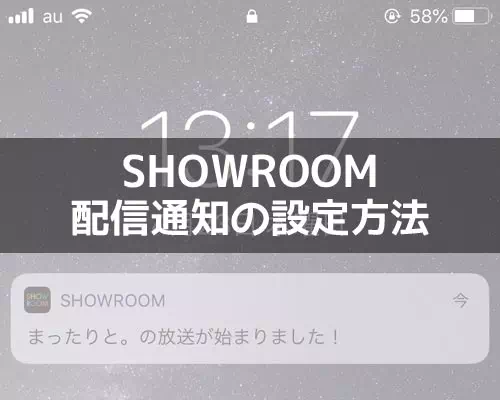
SHOWROOMでライブ配信の通知を受け取るには以下が必要となります。
- 相手をフォローする
- 通知設定をオンにする
- スマホの通知設定をオンにする
これらの方法で通知設定をしておくとライブ配信通知を受け取れます。
ライブ配信通知はSHOWROOMアプリからプッシュ通知で送られてきます。
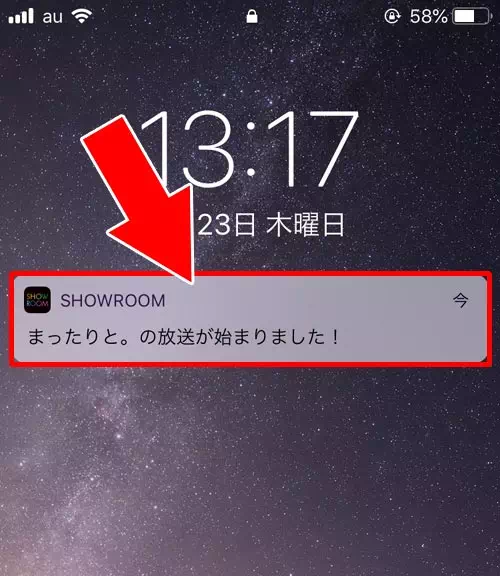
このように、ライブ配信が開始されると同時に『○○の放送が始まりました!』という通知を受け取れる仕組みです。
気になるライバーやお気に入りの配信者がいる場合には通知設定しておくと便利ですね。
相手をフォローする
SHOWROOMでライブ配信の通知を受け取るにはまず相手をフォローしなければいけません。
相手をフォローするには以下の方法で行います。
- SHOWROOMアプリを起動し、フォローしたいルームを探す
- ルームから『プロフィールアイコン』をタップ
- プロフィール画面にある『フォローする』をタップ
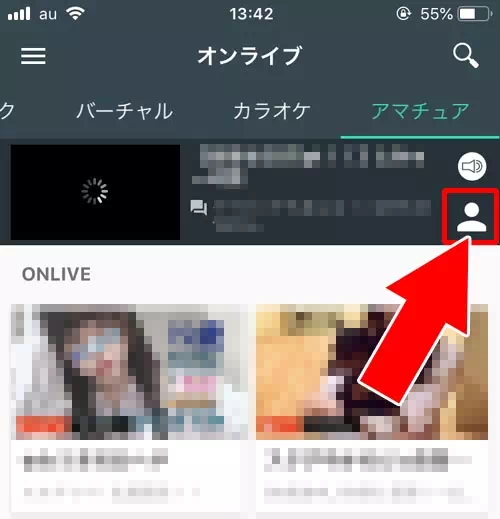
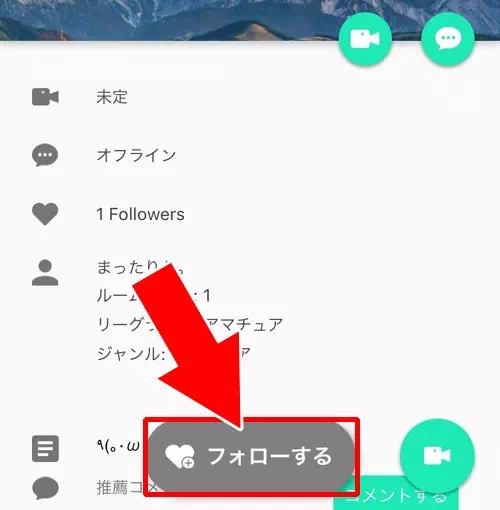
これで相手をフォローすることができます。
上記ではオンライブからルームを探してフォローする手順でしたが、ルーム検索などを使ってもプロフィール画面にアクセスできます。
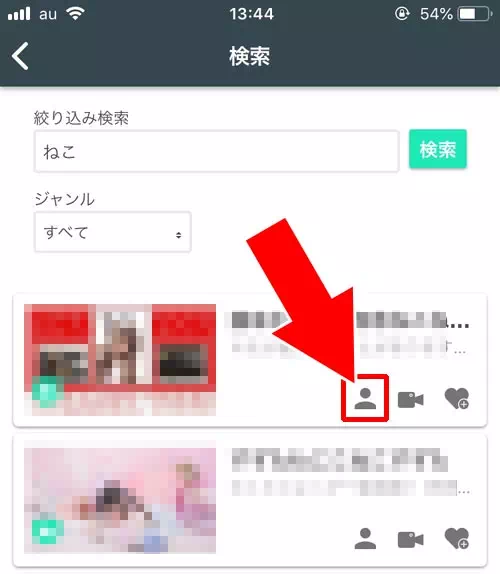
このように、検索結果に表示されている『プロフィールアイコン』から相手のプロフィール画面を開けるのでそこからフォローできます。
検索については以下で詳しく解説してるのでやり方を知りたい方は参考にしてください。
関連リンク
通知設定をオンにする
SHOWROOMで相手をフォローするとその相手の通知設定をオンオフできます。
通知設定をオンにするには以下の方法で行います。
- SHOWROOMアプリを起動し、『≡(メニューアイコン)』をタップ
- 『フォロー』をタップ
- フォロー中の一覧が表示されるので、通知設定したい相手の『プロフィールアイコン』をタップ
- プロフィール画面で『通知』をタップ
- 『配信』『ファンルーム』の通知を『オン』にする
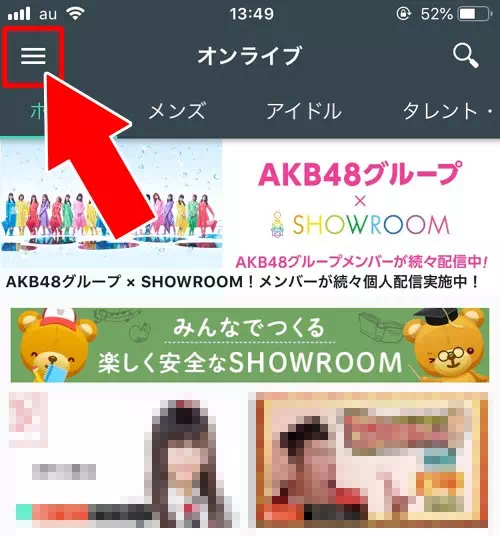
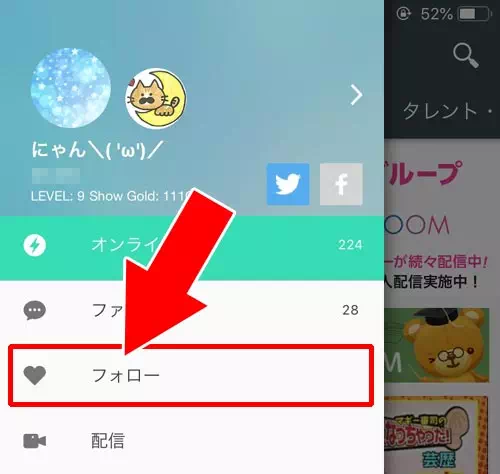
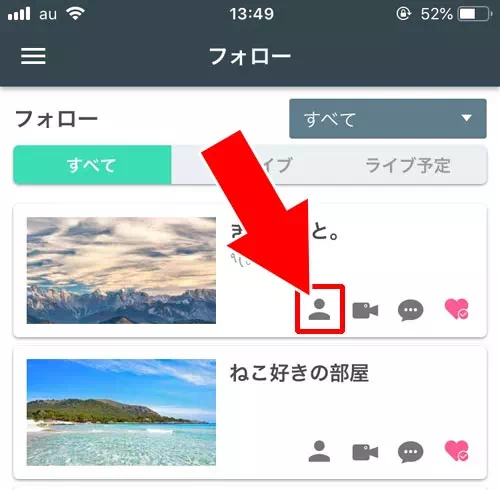
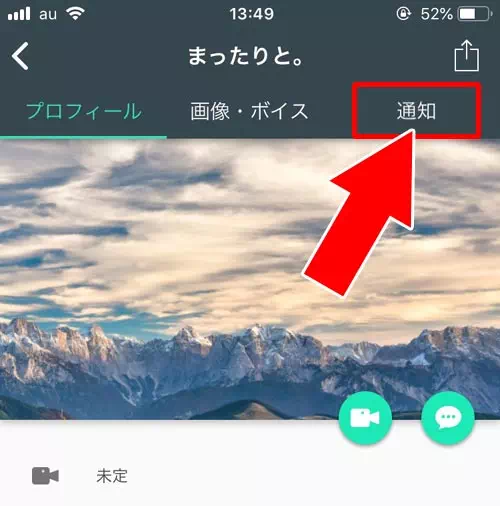
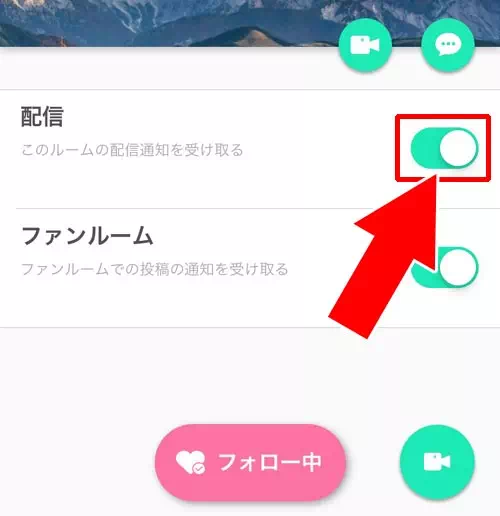
これで相手の通知設定をオンにすることができます。
SHOWROOMで通知をオンに設定したら最後はスマホ側の通知設定もやっておきましょう。
スマホの通知設定をオンにする
SHOWROOMで通知設定をオンにしたら最後はスマホ側の通知設定もオンにしておきましょう。
スマホ側の通知設定は以下の方法で変更します。
- スマホの設定画面を開く
- 設定画面の『通知』をタップ
- 『SHOWROOM』をタップ
- 通知を許可にチェックして設定をオンにする
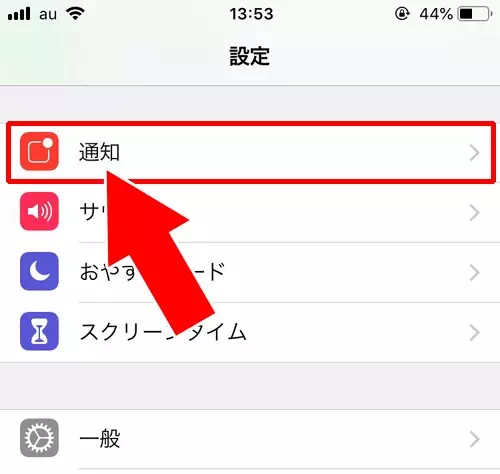
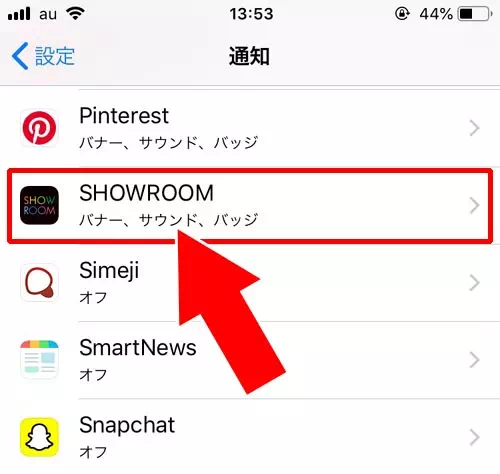
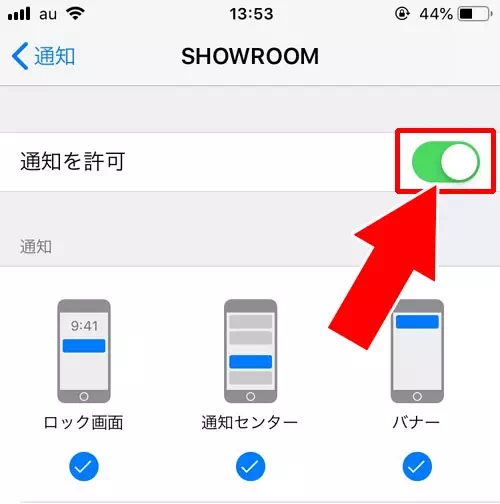
これでスマホ側の通知設定をオンにできます。
ここまでの流れでSHOWROOMの通知をスマホで受け取る準備が完了です。
PCで通知を受け取りたい場合の方法
スマートフォンだけでなくPCを使ってSHOWROOMの通知を受け取りたいという方はGoogleChromeの拡張機能を活用する方法があります。
「SHOWROOM放送開始通知」などのChrome拡張を使えばフォロー中のルームの配信開始をPC上でリアルタイムに通知してくれます。
長時間パソコン作業をする方やスマホを手放せない状況の方にとってはこうした機能も便利に活用できるでしょう。
通知の種類と反映タイミング
SHOWROOMでは「配信開始通知」以外にも「ファンルーム通知」「ギフト通知」など複数の通知があります。
ただし短時間で同じルームに再入室した場合など一部の通知は仕様上送信されません。
また配信者が通知をオフにしている場合もあります。
これらはSHOWROOMのシステム仕様によるためユーザー側で変更することはできません。
配信開始の通知だけを確実に受け取りたい場合はアプリ側・端末側両方の通知設定を確認するのが確実です。
通知設定の活用シーン
通知設定を有効にしておくことで推しのゲリラ配信やイベント配信を見逃さずに参加できます。
特にイベント期間中は配信開始のタイミングが不規則になりやすいため通知をオンにしておくことが重要です。
また複数の配信者をフォローしている場合はルームごとの通知設定を個別に調整すると便利です。
配信開始通知だけを受け取りたい場合は他の通知をオフにしておくと通知が整理され見逃し防止にもつながるでしょう。
SHOWROOMで通知がこない原因
SHOWROOMでライブ配信の通知がこないとせっかくの配信を見逃してしまうかもしれません。
通知設定をしているのに通知がこないというケースもあるようです。
通知がこない原因としてはいくつか考えられますが、まずは以下で解説してる項目をチェックしてみるのが良いでしょう。
通知がこない問題解決の参考になれば幸いです。
ルーム毎の通知設定を個別に確認
通知がこない原因としてまず最初に確認しておきたいのがルームの通知設定です。
ルームの通知設定がいつのまにかオフになっているかもしれません。
とりあえずフォローからプロフィールを確認して通知設定がオンになっているか見ておくと良いでしょう。
スマホの通知設定を確認
SHOWROOMで多くの人をフォローしていると通知が多すぎてうざいと感じることもあります。
私も過去にあったのですが、スマホの通知設定をオフにしているのを忘れて通知がこない状態になってました。
ルーム毎の通知設定と同じく、スマホの通知設定も確認しておくようにしましょう。
スマホのメモリ不足などで挙動がおかしい
スマホを長期間起動しっぱなしにしているとメモリ不足などによって挙動がおかしくなることがあります。
その影響で通知を正常に受け取れないといったこともあるようです。
そんな時はスマホの電源を切って再起動すると改善します。
スマホの電源を切る機会はあまりないと思うので、気になった時に定期的に再起動しておくと良さそうです。
スマホの残り容量が少ない
スマホにたくさんのアプリをインストールしているとスマホの容量不足になってきます。
容量不足になると通知などが正常にこないといった事もあります。
容量不足を解消するためには、使ってないアプリを削除したり不要な動画を削除する必要があります。
特に最近のアプリは容量が大きいのでスマホの容量不足にならないように注意が必要ですね。
アプリの不具合
通知がこない原因としてはSHOWROOMアプリ自体に不具合や障害が発生しているという事も考えられます。
アプリに不具合が発生している場合、こちらでどうすることもできません。
基本的にはアプリ側が改善されるまで待っておくしかないでしょう。
不具合が原因の場合は一時的に通知がこないという事はありますが、ずっとこないという事はないかと思います。
もし通知がずっとこないという場合には別の原因が考えられます。
バッテリー最適化・省電力モードの影響
スマートフォンのバッテリー最適化機能がSHOWROOMの通知を制限している場合があります。
特にAndroidでは「バッテリー最適化」設定が影響を与えることが多いため以下の手順で変更してみましょう。
【Androidの設定手順】
またiPhoneの場合は「低電力モード」が有効になっていると通知が遅延したり届かないことがあるため必要に応じてオフにしてください。
おやすみモードやサイレントモードを確認
SHOWROOMの通知がこない原因として「おやすみモード」や「サイレントモード」が影響していることもあります。
【iPhone】
【Android】
おやすみモードが有効なままだとSHOWROOMの通知が抑制されてしまうため配信通知を受け取りたい場合は適切に設定を変更しましょう。
まとめ
SHOWROOMでライブ配信の通知を受け取りたい場合は通知設定を行います。
通知設定はルームをフォローした場合にのみ設定できるので、まずはフォローするのを忘れずに。
また、通知がこない時はいくつかの原因が考えられるので、それぞれ確認してみるのが良いでしょう。






















